(2)
数値書式と小数点以下の有効桁数
|
| ● 小数部に指定した書式記号の数よりも小数部の桁数が多い場合は、書式記号の数に合わせて小数部の桁数が四捨五入されます。 |
| ● # を指定すると、有効桁数だけが表示されて余分なゼロは表示されません。 |
| ● 0 (ゼロ)
を指定すると、数値の桁数が指定したゼロの数よりも少ない場合に、余分なゼロを表示します。 |
| ● ,
(カンマ) を指定すると、1000 単位の区切り記号として表示したり、数値を 1000
で割って小数部を四捨五入して表示します。 |
| ● .
(ピリオド・・・小数点) を指定すると、「.」に続く数字を小数部として表示します。 |
| ● %
(パーセント) を指定すると、数値を100倍して数値の後ろに
% 文字を表示します。 |
| ● ? を指定すると、整数部と小数部の余分なゼロがスペースで表示されます。? は桁数の異なる複数の小数を揃えて表示する場合に使います。 |
| 書式記号 |
入力値 |
表示結果 |
説 明 |
| G/標準 |
845 |
845 |
数値を標準の表示形式で表示します。 |
| #,##0 |
12345 |
12,345 |
1000単位ごとに区切り記号を表示します。入力数値が
0 のとき、0 を表示します。 |
| #,### |
12345 |
12,345 |
1000単位ごとに区切り記号を表示します。入力数値が
0 のとき、 0 を表示しません。 |
| #, |
12345 |
12 |
12345を1000で割って、小数部を四者五入して表示します。 |
| 0,0,, |
12345678 |
12.3 |
12345678を1,000,000で割って、少数 2
位以下を四捨五入して表示します。 |
| #.# |
8.45 |
8.5 |
少数部の 2 桁目が四捨五入されて表示されます。 |
| #.# |
0 |
. |
整数部、小数部とも「#」であるため、0 は表示されません。「. (ピリオド)」だけが表示されます。 |
| #.0 |
0 |
.0 |
整数部が「#」であるため 0 は表示されず、「. (ピリオド)」に続いて小数部に指定した桁数の 0 を表示します。 |
| 0.# |
0 |
0. |
整数部の 0 と「. (ピリオド)」が表示され、少数部が「#」であるため、0 は表示されません。 |
| 0.0 |
0 |
0.0 |
整数部、小数部とも 0 が表示されます。 |
| 0.# |
8.45 |
8.5 |
少数部の 2 桁目が四捨五入されて表示されます。 |
| #.000 |
8.45 |
8.450 |
小数部の数値が指定桁より少ないので、小数部の 3 桁目に 0 が表示されます。 |
| #.### |
8.45 |
8.45 |
小数点の数値が指定桁より少ないが、小数部
3 桁目は表示されません。 |
| ???.?? |
123.4 |
123.4 |
小数部の 2 桁目がスペースで表示されます。 |
| ???.?? |
123.456 |
123.46 |
少数部の 3 桁目が四捨五入されて表示されます。 |
| #.??/?? |
123.456 |
123 26/57 |
整数部の次に半角スペースが入り、少数部が分数で表示されます。 |
| [DBNum1]G/標準 |
325 |
三百二十五 |
数値を漢数字で表示。(位を表す漢数字付き) |
| [DBNum1]#,##0 |
325 |
三二五 |
数値を漢数字で表示。(位を表す漢数字なし) |
| [DBNum2]G/標準 |
325 |
参百弐拾伍 |
数値を古い漢数字で表示。(位を表す漢数字付き) |
| [DBNum2]#,##0 |
325 |
参弐伍 |
数値を古い漢数字で表示。(位を表す漢数字なし) |
| [DBNum3]G/標準 |
325 |
3百2十5 |
数値を全角の数字で表示。(位を表す漢数字付き) |
| [DBNum3]#,##0 |
325 |
325 |
数値を全角の数字で表示。(位を表す漢数字なし) |
(3) 文字の色
|
表示形式で色を設定するには、色の名前 (以下の
8 色) のいずれかを角かっこ ([ ])
で囲んで入力します。これらの色コードは書式部分の先頭に指定する必要があります。
[黒]、[青]、[水]、[緑]、[紫]、[赤]、[白]、[黄]
● #,###_);[赤](#,###) の書式で 12345
を入力すると -12,345 となります。 |
色の設定方法には、カラーパレットの色番号でしていする方法もあります。この場合は、[色n]のように指定します。n
には 0 〜 56 までが指定できます。
● #,###_);[色5](#,###) の書式で 12345
を入力すると 12,345 となります。 |
(4) 条件による文字の色指定
|
数値が指定した条件を満たす場合にだけ表示形式を設定するには、条件を角かっこで囲みます。条件は、比較演算子と値で指定し、条件と条件の間には「;(コロン)」を入れます。
色と条件の指定はどちらが先でもかまいません。
なお、テストの結果では、設定できる条件は 3
つまでのようです。また、条件は左から実行されますので、最初の条件に一致したときは後の条件が無視されます。
数値を段階的に評価する場合は、大きい数値から小さい数値へと指定します。
セルの塗りつぶし、罫線の色や特定の計算結果によって条件を設定する場合は「条件付き書式」で書式指定を行ってください。 |
| [赤][>=90]#,###;[青][<=89]#,### ・・・90以上は赤、89以下は青で表示します。 |
| [赤][>=140]#,##0;[青][>=90]#,##0;[黒]#,##0 ・・・140以上は赤、90以上は青で、90未満は黒で表示。 |
| [赤][>=140]#,##0;[青][>=90]#,##0 ・・・140以上は赤、90以上は青で表示します。90未満は指定がないので数値が表示されません。 |
| [赤][>=160]#,##0;[紫][>=140]#,##0;[青][>=90]#,##0;[黒]#,##0 ・・・条件式が4つあるのでエラーとなり、この条件は指定できません。 |
| [赤][>=90];[青][>=140]・・・90以上は赤、90未満は表示しません。140以上の数値を入力しても[>=90]が優先されるので赤で表示されます。 |
4 日付と曜日の表示形式
|
下表は、いずれも「1995/1/1」の日付を元に表示形式の指定を行った結果です。
表示書式作成時には、下記の書式記号を単独または組み合わせて指定します。
書式記号を使用するときは、記号の前後または記号と記号の間に「年」、「月」、「日」、「/」、「.」、「(」、「)」などの任意の文字を自由に挿入することができます。
年、月、日の順序が入れ替わっても、入れ替わった順序で表示されます。
たとえば、
● 西暦表示では
yy/m/d(ddd) と指定すると 95/1/1(Sun)
yyyy年mm年dd(dddd) と指定すると 1995年01月01日(Sunday)
d/mmm/yy と指定すると 1/Jan/95
● 和暦表示では、
ge.m.d(aaa) と指定すると H7.1.1(日)
gggee年mm月dd日(aaaa) と指定すると 平成07年01月01日(日曜日)
となります。 |
| 書式記号 |
表示結果 |
説 明 |
| yy |
95 |
西暦日付の年。年を2 桁で表示 (00 〜 99 ) |
| yyyy |
1995 |
西暦日付の年。年を4 桁で表示 (1900 〜 9999) |
| e |
7 |
和暦日付の年。年が 1 桁のときは1桁で表示。 |
| ee |
07 |
和暦日付の年。年が 1 桁のときは先頭に 0 を表示。 |
| g |
H |
和暦の元号。元号のローマ字の先頭文字を表示。(M・T・S・H) |
| gg |
平 |
和暦の元号。元号の先頭の 1 文字を表示。(明・大・昭・平) |
| ggg |
平成 |
和暦の元号。元号名を表示。(明治・大正・昭和・平成) |
| m |
1 |
日付の月。月が 1 桁のときは1桁で表示。(1
〜 12) |
| mm |
01 |
日付の月。月が 1 桁のときは先頭に 0
を表示。(01 〜 12) |
| mmm |
Jan |
日付の月。英語の月名の省略型(Jan 〜 Dec) |
| mmmm |
January |
日付の月。英語の月名のフルネーム(January 〜
December) |
| mmmmm |
J |
日付の月。英語のイニシャル(J 〜 D) |
| d |
1 |
日付の日。日が 1 桁のときは1桁で表示。(1 〜
31) |
| dd |
01 |
日付の日。日が 1 桁のときは先頭に 0
を表示。(01 〜 31) |
| ddd |
Sun |
日付の曜日。英語の曜日の省略型(Sun 〜 Sat) |
| dddd |
Sunday |
日付の曜日。英語の曜日のフルネーム(Sunday 〜 Saturday) |
| aaa |
日 |
日付の曜日。日本語の曜日の省略形(日 〜 月) |
| aaaa |
日曜日 |
日付の曜日。日本語の曜日のフルネーム(日曜日
〜 月曜日) |
5 時刻の表示形式
|
下表は、いずれも「16:8:5」の時刻を元に表示形式の指定を行った結果です。
表示書式作成時には、下記の書式記号を単独または組み合わせて指定します。
書式記号を使用するときは、記号の前後または記号と記号の間に「時」、「分」、「秒」、「(」、「)」などの任意の文字を自由に挿入することができます。
たとえば、
● 24 時間表示では
h/m/s と指定すると 16/8/5
hh時mm分ss秒 と指定すると 16時08分05秒
● 12 時間表示では、
h:m:s A/Pと指定すると 4:8:5 P
hh時mm分ss秒 AM/PM と指定すると 04時08分05秒 PM
となります。 |
| 書式記号 |
表示結果 |
説 明 |
| h |
16 |
時刻の時。時が 1 桁のときは 1 桁で表示。(0 〜 24) |
| hh |
16 |
時刻の時。時が 2 桁のときは 2 桁で表示。(00 〜 24) |
| m |
8 |
時刻の分。分が 1 桁のときは 1 桁で表示。(0 〜 59) |
| mm |
08 |
時刻の分。分が 2 桁のときは 2 桁で表示。(00 〜 59) |
| s |
5 |
時刻の秒。秒が 1 桁のときは 1 桁で表示。(0 〜 59) |
| ss |
05 |
時刻の秒。秒が 2 桁のときは 2 桁で表示。(00 〜 59) |
| h AM |
4 PM |
時を午前(AM)・午後(PM) の 12 時間表示。(0 〜 11) |
| hh:mm AM/PM |
04:08 PM |
時・分を午前(AM)・午後(PM) の 12 時間表示。 |
| h:mm:ss A/P |
4:08:05 P |
時・分・秒を午前(AM)・午後(PM) の 12 時間表示。 |
経過時間の表示
|
| セルA1に「12:35:20」の時刻、セルB1に「16:20:40」の時刻が入力されているとき、セルC1に経過時間を求める計算式(
=B1-A1)を入力して、表示書式を設定した場合の例を示しますと、下記のようになります。 |
| 書式記号 |
表示結果 |
説 明 |
| [h]時間mm分 |
3時間45分 |
経過時間を時で表示 |
| [mm]分ss秒 |
225分20秒 |
経過時間を分で表示 |
| [ss]秒 |
13520秒 |
経過時間を秒で表示 |
(1) 横位置
|
| 配置位置 |
セ ル で の 表 示 結 果 |
| 標準 |
文字列は左詰め、数値は右詰めになります。 |
| 左詰め(インデント) |
文字をすべて左詰めにします。セル内で字下げを行うには、縦位置(H)ボックスの右にある「インデント(I)」ボックスの▼▲ボタンをクリックしてインデント幅を設定します。
数値が 1 分増減するごとに標準フォントの約 1
文字分ずつインデント幅が変更されます。 |
| 中央揃え |
文字をセルの左右中央に配置します。 |
| 右詰め |
文字をすべて右詰めにします。 |
| 繰り返し |
入力された文字列をセルの幅だけ繰り返して表示します。
たとえば「*」を入力すると、セル内に「*******」のように表示されます。 |
| 両端揃え |
文字がセルの幅に収まりきらないときに、セルの幅に合わせて折り返すように配置します。セルの高さも自動的に調整され、1
つのセル内に収まるようにします。(「折り返して全体を表示する」と同じような機能です。) |
| 選択範囲内で中央 |
選択された複数のセル範囲内の中央に文字を配置します。ただし、セルは結合されません。 |
| 均等割り付け |
文字をセル幅一杯に均等に割り付けます。
なお、この指定を行うと、薄く表示されていた「前後にスペースを入れる(E)」チェックボックスへの指定が可能となります。
チェックボックスをオンにすると、文字の両側にスペースを挿入した状態で均等割付されます。 |
|
(2) 縦位置
|
| 配置位置 |
セ ル で の 表 示 結 果 |
| 上詰め |
文字をセルの上詰めにします。 |
| 中央揃え |
文字をセル内の上下中央に配置します。 |
| 下詰め |
文字をセルの下詰めにします。 |
| 両端揃え |
文字がセルの高さに収まりきらないときに、セルの高さに合わせて折り返すように配置します。セル幅も自動的に調整され、1
つのセル内に収まるようにします。(「折り返して全体を表示する」と同じような機能です。) |
| 均等割り付け |
文字をセルの上下の高さ一杯に均等に割り付けます。 |
|
(3) 文字の制御
|
| 下記の指定を行うには、それぞれのチェックボックスをオンにします。 |
| 配置位置 |
セ ル で の 表 示 結 果 |
| 折返して全体を表示 |
文字がセルの幅・高さに収まりきらないときに、セルの幅・高さに合わせて折り返すように配置します。セル幅・高さも自動的に調整され、1
つのセル内に収まるようにします。 |
| 縮小して全体を表示 |
文字がセルの幅・高さに収まりきらないときに、文字の大きさを縮小してセルに収まるようにします。 |
| セルの結合 |
選択範囲のセルを結合します。 |
(4) 文字の方向
|
|
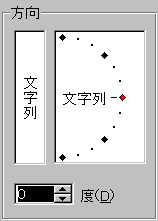
|
左図は、文字の配置方向を指定するボックスです。
縦に「文字列」と書かれたボックスをクリックすると、文字が縦書きで配置されます。
横に「文字列」と書かれたボックス内の◆マークを上にずらすと、文字の右側が斜め上、下にずらすと文字の右側が斜め下方向を向きます。
セル内では「文字列」の文字が表示されている状態そのままに配置されます。
文字の表示角度は、下部の角度ボックスの▲▼によっても指定することができます。数値がプラスのときは文字の右側が斜め上、マイナスのときは文字の右側が斜め下方向を向きます。 |
2 ツールバーによる配置位置指定
|
 |
上図は、Excel のツールバーの一部です。
各ツールバーの機能は、左のアイコンから順に「左詰め」「中央揃え」「右詰め」「均等割り付け」「セルを結合して中央揃え」「セルの結合」「セル結合の解除」「インデント」「インデント解除」です。
なお、これは筆者のパソコン画面のものですので、ツールバーの表示状態はそれぞれの設定結果により異なります。
ツールバーによる文字の配置指定は、配置を設定するセルまたはセル範囲を選択して、配置内容に応じてツールバーのアイコンをクリックします。 |
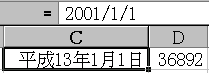
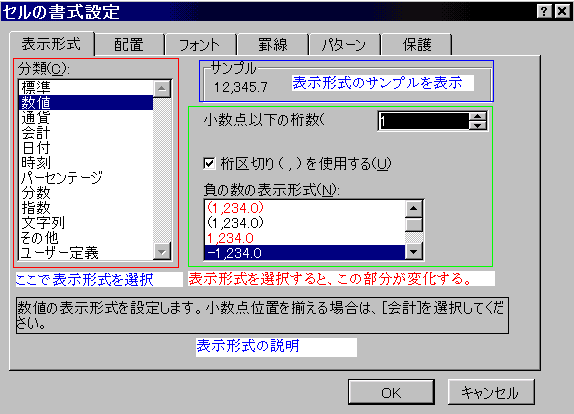
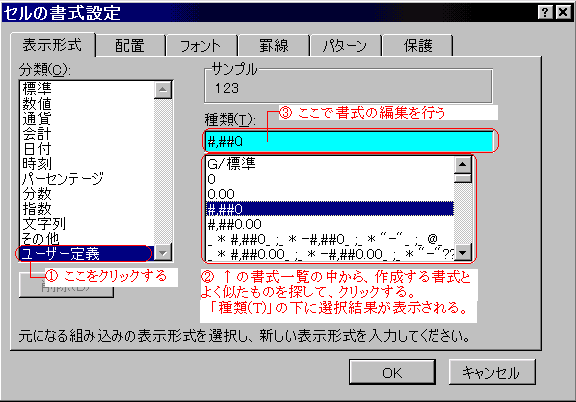
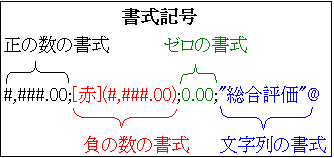
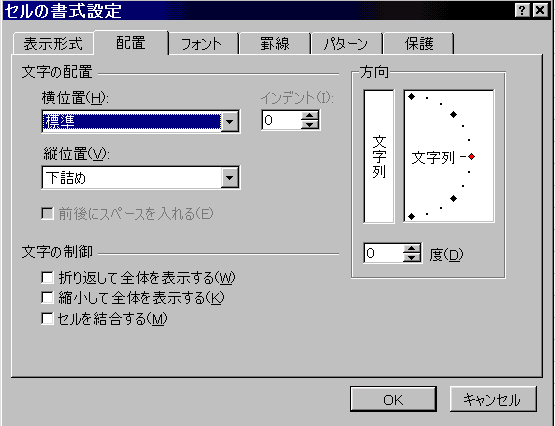
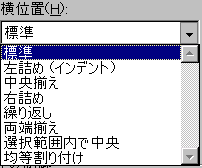
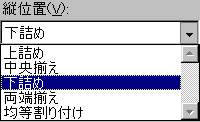
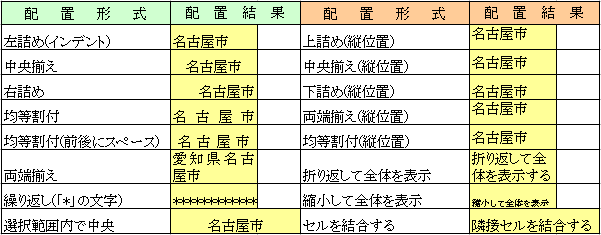
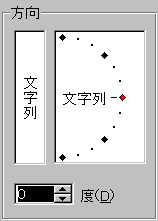
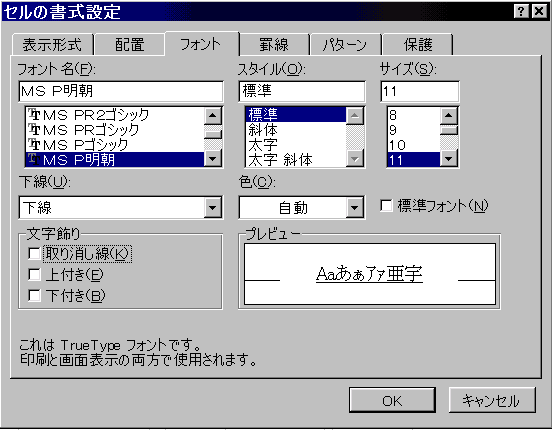
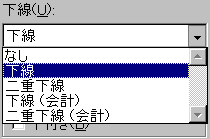
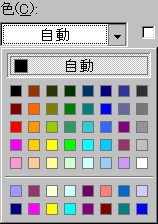
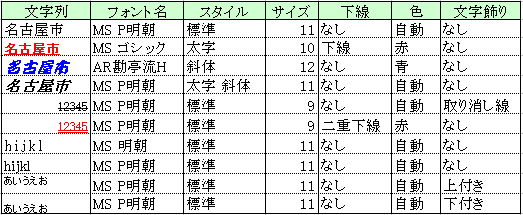
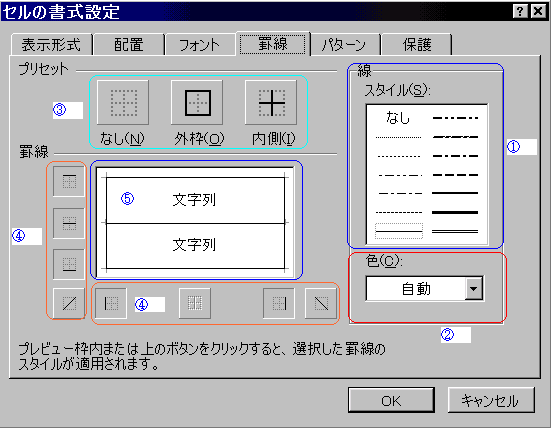
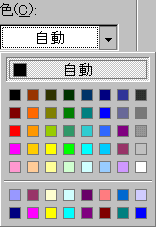
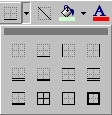 左図は、Excel のツールバーの一部です。(図の左上端が「罫線」ツールバー)
左図は、Excel のツールバーの一部です。(図の左上端が「罫線」ツールバー)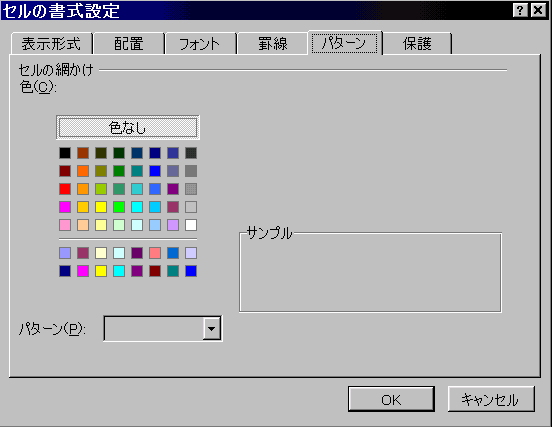
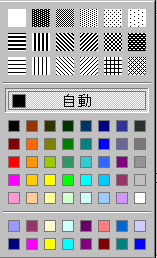
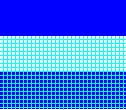
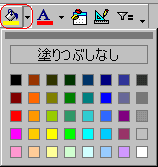 左図は、Excel のツールバーの一部です。(図の左上端が「塗りつぶしの色」ツールバー)
左図は、Excel のツールバーの一部です。(図の左上端が「塗りつぶしの色」ツールバー)